Χρησιμοποιήστε τις πληροφορίες εισόδου για αυτόματη ολοκλήρωση μετά την ενημέρωση ή την επανεκκίνηση στα Windows 10
Τρόπος ενεργοποίησης ή απενεργοποίησης Χρήση πληροφοριών εισόδου για αυτόματη ολοκλήρωση της ρύθμισης της συσκευής μετά την ενημέρωση ή την επανεκκίνηση στα Windows 10
Τα Windows 10 περιλαμβάνουν μια ειδική επιλογή για αυτόματη σύνδεση στο λογαριασμό χρήστη σας και ολοκλήρωση της εγκατάστασης των ενημερώσεων που απαιτούν σύνδεση χρήστη. Ορισμένες ενημερώσεις απαιτούν από τον χρήστη να υπογράψει για να ενημερώσει ορισμένα στοιχεία του λειτουργικού συστήματος. Τα Windows μπορούν να αποθηκεύσουν την περίοδο λειτουργίας ενεργού χρήστη και να επαναχρησιμοποιήσουν τα αποθηκευμένα δεδομένα για να συνδεθούν αυτόματα στον λογαριασμό χρήστη σας, να εφαρμόσουν ενημερώσεις και να κλειδώσουν την περίοδο λειτουργίας χρήστη.
Διαφήμιση
Μια σύντομη ιστορία του χαρακτηριστικού
Η επιλογή εισήχθη για πρώτη φορά στο Windows 10 έκδοση 16251, που περιλαμβάνει τον διακόπτη εναλλαγής Χρησιμοποιήστε τα στοιχεία σύνδεσής μου για να ολοκληρώσετε αυτόματα τη ρύθμιση της συσκευής μου μετά από ενημέρωση ή επανεκκίνηση στην ενότητα Ρυθμίσεις > Λογαριασμοί χρήστη > Επιλογές σύνδεσης.
Σε προηγούμενες εκδόσεις των Windows 10, η επιλογή είχε χρησιμοποιηθεί για την επανεκκίνηση όλων των εφαρμογών που εκτελούνται μετά την επανεκκίνηση του λειτουργικού συστήματος μετά την εγκατάσταση όλων των ενημερώσεων. Η συμπεριφορά του δεν εξηγήθηκε καλά και μπέρδεψε πολλούς χρήστες. Επίσης, δεν λειτούργησε όπως έπρεπε. Όταν η επιλογή ήταν απενεργοποιημένη, εμπόδισε επίσης το λειτουργικό σύστημα να ολοκληρώσει την εγκατάσταση των ενημερώσεων.
Ξεκινώντας μέσα Windows 10 Build 18963, η Microsoft έχει διαχωρίσει αυτήν την επιλογή σε δύο διαφορετικούς διακόπτες Επιπλέον Χρησιμοποιήστε τα στοιχεία σύνδεσής μου για να ολοκληρώσετε αυτόματα τη ρύθμιση της συσκευής μου μετά από ενημέρωση ή επανεκκίνηση, τα Windows 10 περιλαμβάνουν μια νέα επιλογή Αποθηκεύστε αυτόματα τις εφαρμογές μου με δυνατότητα επανεκκίνησης όταν αποσυνδεθώ και επανεκκινήστε τις αφού συνδεθώ.
Ολοκλήρωση παραγγελίας: Απενεργοποιήστε την αυτόματη επανεκκίνηση εφαρμογών μετά τη σύνδεση στα Windows 10
Ακολουθούν ορισμένες μέθοδοι που μπορείτε να χρησιμοποιήσετε για να ενεργοποιήσετε ή να απενεργοποιήσετε το Χρησιμοποιήστε τα στοιχεία σύνδεσής μου για να ολοκληρώσετε αυτόματα τη ρύθμιση της συσκευής μου μετά από ενημέρωση ή επανεκκίνηση επιλογή.
Για να ενεργοποιήσετε ή να απενεργοποιήσετε, χρησιμοποιήστε τις πληροφορίες εισόδου για την αυτόματη ολοκλήρωση της ρύθμισης της συσκευής μετά την ενημέρωση ή την επανεκκίνηση στα Windows 10,
- Ανοιξε Ρυθμίσεις.
- Πλοηγηθείτε στο Λογαριασμοί χρήστη > Επιλογές σύνδεσης.
- Στα δεξιά, ενεργοποιήστε ή απενεργοποιήστε την επιλογή Χρησιμοποιήστε τα στοιχεία σύνδεσής μου για να ολοκληρώσετε αυτόματα τη ρύθμιση της συσκευής μου μετά από ενημέρωση ή επανεκκίνηση σύμφωνα με το Μυστικότητα Ενότητα.
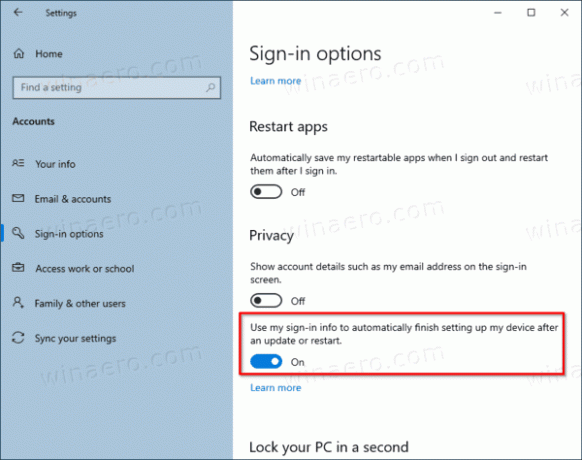
Τελείωσες.
Εναλλακτικά, μπορείτε να ενεργοποιήσετε ή να απενεργοποιήσετε αυτήν την επιλογή με ένα tweak στο μητρώο.
Για να ενεργοποιήσετε ή να απενεργοποιήσετε, χρησιμοποιήστε τα στοιχεία εισόδου στο μητρώο
- Βρες το SID λογαριασμού χρήστη για τον λογαριασμό χρήστη σας. Μπορείτε να ανοίξετε μια νέα γραμμή εντολών και πληκτρολογήστε
wmic useraccount πάρει όνομα, τομέας, πλευρά. Σημειώστε την τιμή SID.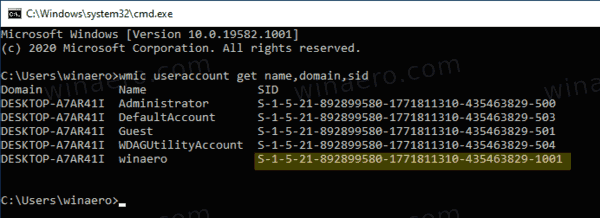
- Ανοιξε το Εφαρμογή Επεξεργαστή Μητρώου.
- Μεταβείτε στο ακόλουθο κλειδί μητρώου.
HKEY_LOCAL_MACHINE\SOFTWARE\Microsoft\Windows NT\CurrentVersion\Winlogon\UserARSO\Τιμή SID σας. Δείτε πώς να μεταβείτε σε ένα κλειδί μητρώου με ένα κλικ. Εάν δεν έχετε τέτοιο κλειδί, τότε απλώς δημιουργήστε το. - Στα δεξιά, τροποποιήστε ή δημιουργήστε μια νέα τιμή DWORD 32 bit Εξαίρεση. Σημείωση: Ακόμα κι αν είσαι τρέχει Windows 64-bit πρέπει ακόμα να δημιουργήσετε μια τιμή DWORD 32-bit.
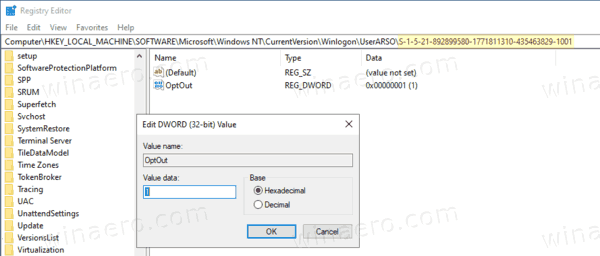
- Ορίστε την τιμή του στο 0 για να ενεργοποιήσετε την επιλογή. Αυτή είναι η προεπιλεγμένη τιμή.
- Ορίστε την τιμή του σε 1 για να απενεργοποιήσετε την επιλογή.
- Για να ισχύσουν οι αλλαγές που έγιναν από το Registry tweak, πρέπει επανεκκινήστε τα Windows 10.
Τελείωσες!
Τέλος, μπορείτε να χρησιμοποιήσετε είτε μια επιλογή πολιτικής ομάδας είτε μια προσαρμογή μητρώου πολιτικής ομάδας. Η πρώτη μέθοδος μπορεί να χρησιμοποιηθεί σε εκδόσεις των Windows 10 που συνοδεύουν την εφαρμογή Local Group Policy Editor. Εάν χρησιμοποιείτε Windows 10 Pro, Enterprise ή Education έκδοση, τότε η εφαρμογή Επεξεργαστής πολιτικής τοπικής ομάδας είναι διαθέσιμη στο λειτουργικό σύστημα. Οι χρήστες των Windows 10 Home μπορούν να εφαρμόσουν μια προσαρμογή μητρώου.
Και οι δύο μέθοδοι εξηγούνται αναλυτικά:
Διαμόρφωση αυτόματης σύνδεσης και κλειδώματος μετά την επανεκκίνηση στα Windows 10
Αυτό είναι.

